Hur man spelar in samtal på din iPhone med de 4 bästa inspelningsapparna
Det finns få begränsningar för att spela in ett samtal på Android. Saker blir svåra när du vill spela in iPhone-samtal.
Apple har ganska strikta regler för att spela in ett samtal eftersom det kan bryta mot en lag. Därför kunde du inte hitta inspelningsfunktionen för telefonsamtal på iPhone.
Du kan dock behöva spela in ett samtal för en anställningsintervju, kundtjänst, mötesanteckningar och andra saker.
Oroa dig inte och vi är här för att gå igenom hur du spelar in iPhone-samtal på fyra sätt.
Notera: Innan du trycker på samtalsinspelningsprocessen, var noga med att personen i den andra änden av linjen du spelar in godkänner det. Följ lagen och spela in samtal lagligt.

- Del 1. Hur man spelar in ett telefonsamtal via en annan telefon på iPhone
- Del 2. Hur man spelar in inkommande telefonsamtal via Google Voice på iPhone
- Del 3. Hur man spelar in inkommande och inkommande samtal via TapeACall på iPhone
- Del 4. Hur man spelar in iPhone VoIP-samtal via appar från tredje part
- Del 5. Vanliga frågor om inspelning av samtal på iPhone
Del 1. Hur man spelar in ett telefonsamtal via en annan telefon på iPhone
Det första sättet är en klumpig lösning för iPhone-användare. Vad du behöver är att få en annan telefon med inspelningsfunktionen.
Oavsett om du startar ett inkommande eller utgående samtal behöver du bara ringa samtalet på högtalartelefonen och använda en annan telefon för att spela in samtalet.
Alternativt kan du också använda den digitala röstinspelaren eller annan ljudinspelningsenhet för att spela in hela samtalet.
Inspelningskvaliteten är inte tillfredsställande och du måste anstränga öronen för att dechiffrera ord genom att spela samtalsinspelningen flera gånger.
Vill du ha en högre kvalitet? Flytta bara nästa lösning.
Del 2. Hur man spelar in inkommande telefonsamtal via Google Voice på iPhone
Det andra sättet att spela in telefonsamtal på iPhone är att använda tredje parts samtalsinspelningsapp, Google röst.
Google Voice är den kostnadsfria applikationen för att tillhandahålla gratis röstmeddelanden, gratis telefonnummer, samtalstjänst och till och med samtalsinspelning. Samtalsinspelningen görs av Googles servrar som hanterar VoIP-anslutningen (Voice over IP).
Det låter komplicerat, eller hur?
Men stegen är ganska enkla.
Steg 1. Ladda ner Google Voice-appen från App Store på iPhone. Logga in på ditt Google-konto.
Steg 2. Sök och välj det telefonnummer som du vill spela in för att koppla till ditt Google Voice-konto.
Steg 3. Ange ditt telefonnummer och ange verifieringskoden för att slutföra associeringsprocessen för Google Voice.
Steg 4. Gå till Google Voice-webbplatsen och logga in på den. Klicka på kugghjulsikonen uppe till höger på sidan för att hitta inställningar meny.
Steg 5. Välj fliken Samtal och bläddra ner för att slå på Alternativ för inkommande samtal.
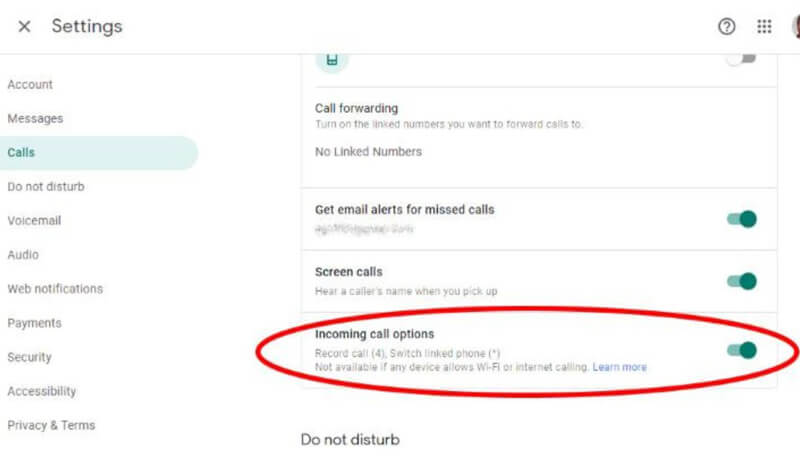
Efter det, när du får ett inkommande samtal från Google Voice-kontot, tryck på 4 på telefonnumret och det kommer att börja spela in konversationen. Under tiden meddelar Google den andra parten att de spelas in med en robotröst. Du kan trycka på 4 igen för att stoppa inspelningen.
Samtalsinspelningarna vidarebefordras till din Google Voice-inkorg, där du kan ladda ner inspelningen direkt.
Notera: Med Google Voice kan du ringa ett utgående samtal, men det spelar inte in de utgående samtalen på iPhone.
Vill du spara de kommande samtalsinspelningarna på iPhone?
Fortsätt läsa.
Del 3. Hur man spelar in inkommande och inkommande samtal via TapeACall på iPhone
Även om Apple inte tillåter appar att spela in telefonsamtal på iPhone. Du kan dock hitta några appar som gör att du kan spela in konversationen och TapeACall är en av apparna.
TapeACall är det program som kan spela in både inkommande och utgående samtal på iPhone. Alla samtalsinspelningar kommer att laddas ner i MP3-format. Dessutom är denna applikation tillgänglig i Google Play och App Store, så att du kan spela in alla telefonsamtal på iPhone och Android.
Den här korta handledningen visar hur du spelar in telefonsamtal på iPhone via TapeACall.
Steg 1. Springa TapeACall på din iPhone. Tryck på den röda buggknappen mitt på skärmen och tryck på Ring upp.
Steg 2. tryck på slå samman samtal knapp. Då kommer denna applikation att spela in hela ditt samtal för inkommande samtal tills du kopplar bort.
För att spela in kommande samtal måste du göra ett extra steg genom att trycka på lägg till samtal knappen för att nå ut till personen du vill spela in. När personen som du vill spela in svarar, tryck bara på slå samman samtal knapp.
Steg 3. Då lagras alla samtalsinspelningar i TapeACall-servrar som är knutna till ditt konto. Du kan komma åt dem genom att trycka på uppspelningsknappen under den röda inspelningsknappen.
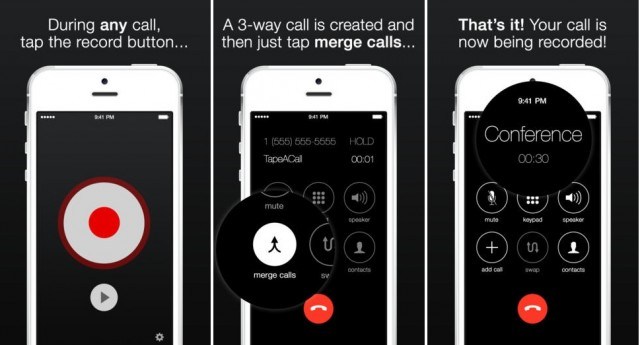
Notera: Den kostnadsfria versionen av denna samtalsinspelare har begränsade inspelningsfunktioner och 60 sekunders inspelning. Pro-versionen laddar $9.99 för en gång med 300 minuters samtalsinspelning eller $10.99 årligen med obegränsad inspelningslängd. Dessutom hjälper pro-versionen dig att spela in samtalet utan att den andra vet det.
För att spela in telefonsamtal på iPhone, kommer du att debiteras av operatören och utvecklaren av samtalsinspelaren. Finns det något sätt att sänka kostnaden?
Vi har ett rakt JA för det.
Del 4. Hur man spelar in iPhone VoIP-samtal via appar från tredje part
Du kommer att spendera pengar på telefonsamtalet. Det finns faktiskt ett annat sätt att spela in samtal utan att spendera pengar. De är freeware som erbjuder gratis Voice over IP-tjänster.
WhatsApp, FaceTime, Messenger, Skype, Google Hangouts, Facebook Messenger, Viberetc. De erbjuder gratis VoIP-samtalstjänster, och du ser bara till att båda sidor stämmer Wi-Fi i appen.
Spela in VoIP-samtal på iPhone via skärminspelning
För att spela in gratis video- eller ljudsamtal på iPhone kan du ta den inbyggda skärminspelningsfunktionen i iPhone 11, XS, XR, X, 8 (Plus), 7 (Plus), 6, 5, etc., som kör iOS 11 och senare.
Skärminspelning av iOS-inspelare med ljud för att spela in hela skärmen inklusive ljudet från din och personen i slutet av raden.
De du hittar en videoinspelning inspelningar i Foton app på iPhone i MP4.

För att endast extrahera inspelningen av ljudsamtalet måste du konvertera MP4 till MP3.
Även om det är lite komplext, kostar det ingenting.
Definitivt, om du bara vill spela in ljud från VoIP-samtalsapparna behöver du Vidmore Screen Recorder.
Spela in VoIP-samtal på datorn
Vidmore skärminspelare är programvaran för inspelning av ljud och video. Det kan förstå allt som händer på din dator för att behålla bara videor eller ljud. Det är inte bra att spela in ljudsamtalet från Skype, Hangouts, Viber, WhatsApp, Messenger, etc.
- Spela bara in ljudsamtal från VoIP-samtalsappar.
- Spara samtalsinspelning som MP3, WMA, AAC, M4A och CAF.
- Spela in ljudsamtal utan tidsgräns.
- Spela in ljudet från dig och den andra personen separat.
- Klipp av samtalsinspelningen för att bli av med oönskade delar.

Låt oss effektivisera processen för inspelning av VoIP-samtal på datorn.
Steg 1. Kör Vidmore Screen Recorder och välj Audio Recorder.
Steg 2. Växla på båda Mikrofon och Systemljud för att spela in båda ljuden från VoIP-samtalen.
Steg 3. Klick REC -knappen för att starta inspelningen och se till att VoIP-samtalen skapas på datorn.
Steg 4. Klicka på stoppknappen för att klippa valfritt och spara samtalsinspelningar på datorn.

Få detaljerna för att lära dig hur du använder VoIP-inspelare för att spela in iPhone-samtal på datorn.
Del 5. Vanliga frågor om inspelning av samtal på iPhone
Hur kan du veta om dina telefonsamtal spelas in?
Medan du startar en samtalsinspelning på iPhone via Google Voice skickar Google Voice varningen för att berätta att samtalsinspelningen har gjorts. När du väl har använt tredje parts samtalsinspelare för att göra det kommer den person som spelas in att få ett meddelande och han / hon kommer inte att upptäcka samtalsinspelningen.
Varför fungerar inte samtalsknappen för mig i TapeACall?
Knappen Sammanfoga samtal registrerar samtalet genom att skapa ett konferenssamtal mellan dig, personen du vill spela in och TapeACall-inspelningslinjen. För att stödja det måste din iPhone stödja 3-vägs konferenssamtal. I annat fall fungerar inte kopplingssamtalsknappen. Du kan kontakta din mobiloperatör och be dem att aktivera 3-vägs konferenssamtal på din linje.
Hur man ser skillnaden mellan röstmeddelanden eller samtalsinspelningar i Google Voice?
Generellt sett har samtalsinspelningskonversationerna förmodligen en längre varaktighet, och säg Transkription inte tillgänglig.
Slutsats
Inspelning av telefonsamtal kan bryta mot lagarna i vissa länder, och Apple erbjuder ingen gratis automatisk samtalsinspelare för iPhone-användare. Du kan dock hitta sådana samtalsinspelningsapplikationer som Google Voice och TapeACall för att spela in inkommande och utgående samtal på iPhone. Dessutom låter de gratis VoIP-tjänsterna från vissa appar också spela in ljudsamtal utan att andra vet.
Detta inlägg syftar till att hjälpa dem som desperat behöver samtalsinspelning i personliga eller affärsfrågor lagligt med samtycke.
Har du några förslag på idéer?
Tveka inte att lämna dina kommentarer nedan.


